桌面建立我的电脑 电脑Windows10如何在桌面添加此电脑图标
更新时间:2024-03-31 16:00:49作者:jiang
在日常使用电脑时,我们经常需要访问各种文件和文件夹,为了方便快速访问,我们可以在桌面上添加此电脑图标。在Windows10操作系统中,添加此电脑图标到桌面非常简单。通过以下简单步骤,您可以快速在桌面上建立一个快捷方式,方便随时访问您的电脑文件。
步骤如下:
1.点击桌面左下角的开始按钮,找到控制面板按钮,点击进入控制面板。
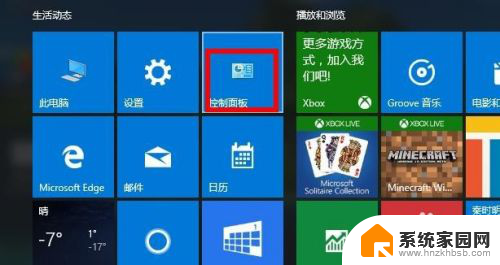
2.在控制面板点击外观和个性化,打开以后点击个性化。此时你就进入到了电脑主题设置界面。
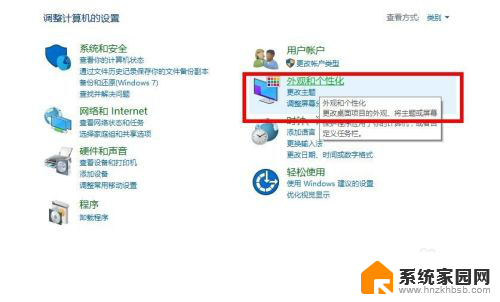
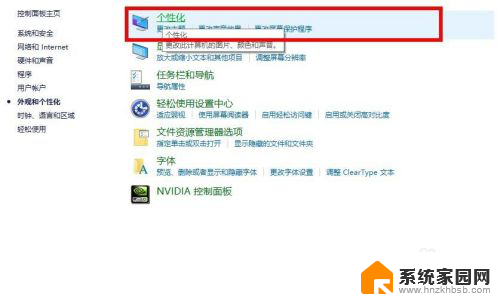
3.点击左边第二行的更改桌面图标的选项,此时弹出一个窗口。
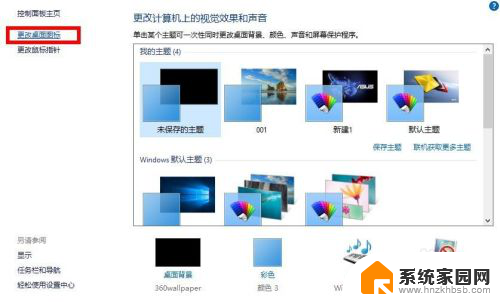
4.点击计算机和回收站前面的对勾即可,回到桌面,你看到了此电脑和回收站的图标。
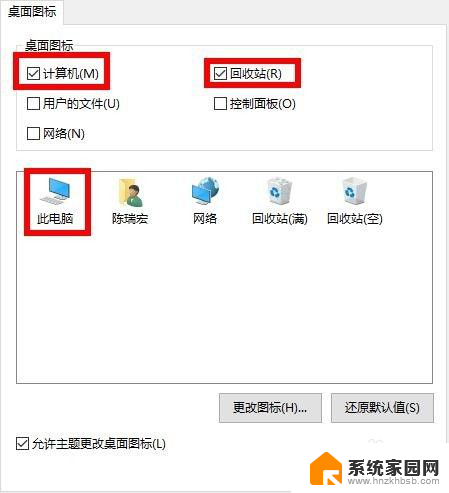

以上是桌面建立我的电脑的全部内容,如果你遇到了这个问题,不妨试试根据我的方法解决,希望对大家有所帮助。
桌面建立我的电脑 电脑Windows10如何在桌面添加此电脑图标相关教程
- windows10桌面上没有我的电脑 如何在win10电脑桌面上添加我的电脑图标
- windows10怎么把此电脑添加到桌面 Win10怎样将此电脑添加到桌面
- 如何把此电脑图标添加到桌面 Win10如何将此电脑添加到桌面图标
- 计算机添加到桌面 win10怎么把我的电脑图标添加到桌面
- 电脑windows10桌面 win10如何在桌面上显示我的电脑图标
- win10怎样在桌面添加我的电脑 Win10桌面上怎样添加我的电脑图标
- win10专业版此电脑 如何调出win10桌面上的此电脑(我的电脑)图标
- win10桌面上我的电脑 如何在Win10桌面上显示我的电脑图标
- windows10没有我的电脑 win10电脑桌面没有显示此电脑图标的原因
- 桌面上我的电脑怎么找出来 win10如何在桌面上显示此电脑(我的电脑)图标
- win10和win7怎样共享文件夹 Win10局域网共享问题彻底解决方法
- win10系统还原开机按什么键 电脑一键还原快捷键
- 怎么把一键锁屏添加到桌面 Win10系统桌面右键菜单锁屏快捷功能添加教程
- 打印机共享无法保存设置 win10共享打印机提示无法保存设置怎么解决
- win10电脑控制面板在哪里? win10系统控制面板怎么打开
- 电脑横屏怎么调成竖屏显示 win10怎么调整电脑屏幕方向
win10系统教程推荐
- 1 win10和win7怎样共享文件夹 Win10局域网共享问题彻底解决方法
- 2 win10设置桌面图标显示 win10桌面图标显示不全
- 3 电脑怎么看fps值 Win10怎么打开游戏fps显示
- 4 笔记本电脑声音驱动 Win10声卡驱动丢失怎么办
- 5 windows查看激活时间 win10系统激活时间怎么看
- 6 点键盘出现各种窗口 如何解决Win10按键盘弹出意外窗口问题
- 7 电脑屏保在哪里调整 Win10屏保设置教程
- 8 电脑连接外部显示器设置 win10笔记本连接外置显示器方法
- 9 win10右键开始菜单没反应 win10开始按钮右键点击没有反应怎么修复
- 10 win10添加中文简体美式键盘 Win10中文输入法添加美式键盘步骤